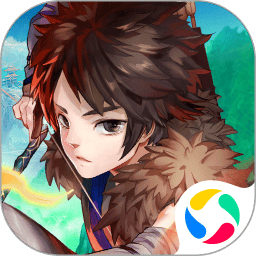随着Windows 10的普及,越来越多的用户在使用这款操作系统时,常常会遇到一个共同的问题:使用时间越长,系统反应逐渐变得缓慢,感觉卡顿。一些用户对此感到困惑,究竟是什么原因导致Windows 10性能下降?该如何有效解决这一问题?本文将从多个方面深入探讨。
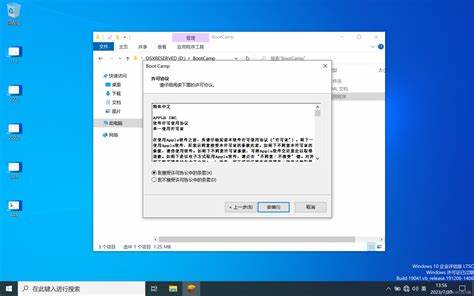
一、Windows 10性能下降的原因
1. 软件积累与系统文件冗余:长期使用Windows 10后,用户往往会安装各种软件、游戏和应用程序。这些程序在安装时会占用系统资源,并随着使用时间的增加,产生大量的临时文件和缓存数据,导致磁盘空间不足,从而影响系统的运行速度。
2. 启动项过多:许多软件在安装时会选择自启动,导致系统在启动时需要加载的程序越来越多。这也会导致计算机启动变慢,甚至在使用过程中反应迟缓。
3. 病毒与恶意软件感染:在网络环境中,安装不明来源的软件或访问不安全的网站,可能导致计算机感染病毒或恶意软件。这些恶意程序不仅会占用系统资源,还可能造成数据泄露等安全隐患。
4. 驱动程序过期或不兼容:操作系统更新后,一些驱动程序可能不再与新系统兼容,导致硬件设备无法正常工作,影响整体性能。特别是在更新显卡或声卡驱动时,可能会出现系统卡顿的现象。
5. 系统更新问题:Windows 10虽然定期进行系统更新,但一些更新可能会带来不必要的bug或性能问题,导致系统变得更加卡顿。
二、解决Windows 10卡顿问题的方法
1. 定期清理系统垃圾:使用系统自带的磁盘清理工具,删除临时文件、系统缓存及不必要的安装包。可以定期检查“设置”“系统”“存储”,删除不必要的数据,释放磁盘空间。
2. 管理启动项:在任务管理器中关闭不必要的开机启动程序。右键点击任务栏,选择“任务管理器”,然后点击“启动”标签,禁用那些不必要的启动项,以加快启动速度。
3. 安装杀毒软件进行系统扫描:定期使用可信的杀毒软件进行全盘扫描,确保系统没有被恶意软件感染。可以选择一些适合中国用户的国产杀毒软件,如360安全卫士、腾讯电脑管家等,及时清理威胁。
4. 更新驱动程序与系统:确保所有硬件的驱动程序均为最新版本。在“设备管理器”中检查驱动程序是否已过期,并根据情况进行更新。另外定期检查Windows更新,以获取系统的最新版本和优化。
5. 重装系统:如果以上方法仍然无法解决问题,考虑备份数据后,进行系统重装。重装操作系统可以有效清理所有冗余数据,恢复系统的最佳性能。不过需注意备份重要文件,避免数据丢失。
三、总结
Windows 10在使用过程中出现卡顿现象是一个普遍问题,主要由软件积累、启动项过多、病毒感染等诸多因素导致。通过定期清理系统垃圾、管理启动项、安装杀毒软件以及更新驱动和系统,可以有效提高系统性能,提高用户的使用体验。如果问题仍然存在,重装系统是最终解决方案。希望本文为广大Windows 10用户提供一些有价值的参考和帮助。